記事内に広告を含む場合があります
詳しく見る公開日:2025.07.17
更新日:2025.12.14
【図解】Squareを多店舗で利用する方法。複数アカウントの要・不要は?
決済・POSサービスの「Square スクエア」を、複数の店舗で利用する方法。

同じSquareアカウントで、複数店舗を管理できるのかな?
それとも、新しくアカウント作成が必要?
について解説します。
【異なる業種の場合】別の新規アカウント作成が必要
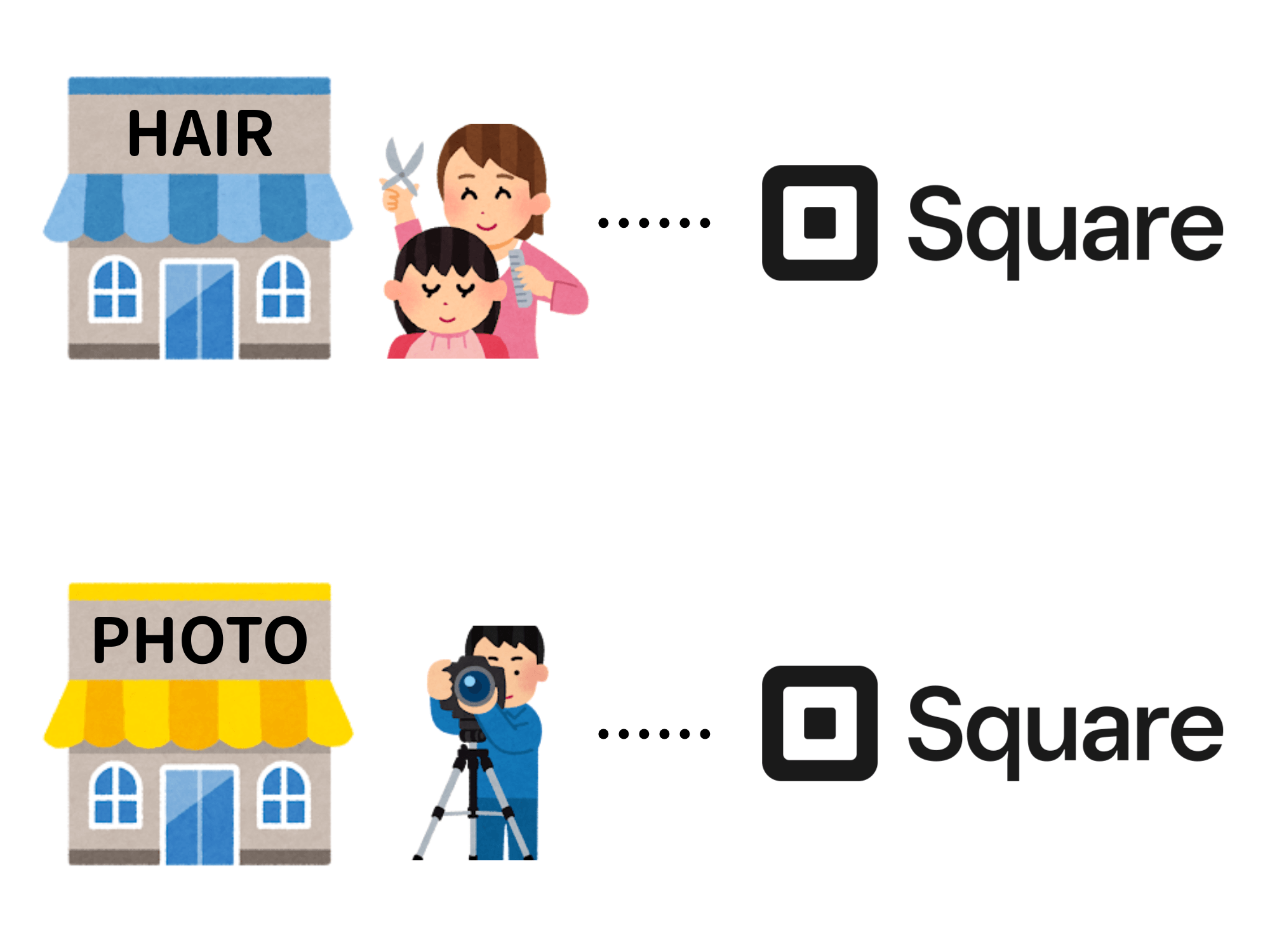
異なる業種の場合は、別アカウントの作成が必要になります(美容室オーナーが新たにフォトスタジオを開業など)。
これはよく考えると当然のことで、Squareでは審査のうえで「何を売っているか」まで見られるからです。サービス・商品内容が異なれば、それぞれ審査が必要なのも納得ですね。
なおアカウントの代表者は、両店舗とも同じで問題ありません。
【同じ業種の場合】同一アカウントでOK
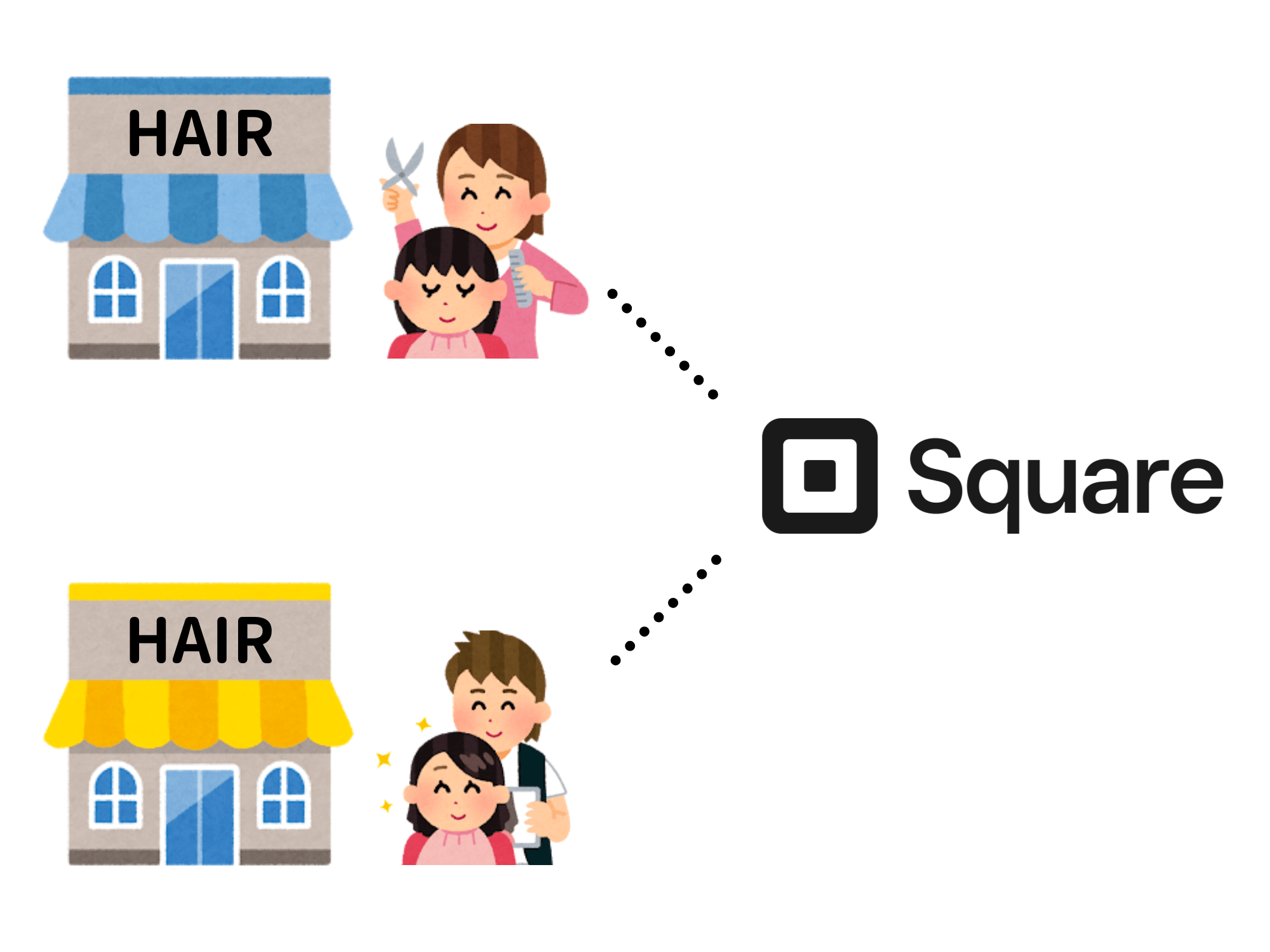
同じ業種であれば、ひとつのアカウントで複数店舗を管理できます(美容室の2号店など)。最大300店舗まで追加可能です。
当記事ではこのあと、この「同じ業種で複数店舗を管理するケース」について、店舗の追加方法や、POSレジアプリでの店舗切り替え手順などを解説します。
同一アカウントで店舗を追加する(業種が同じ場合)
それでは、「同一アカウントで同じ業種の店舗を追加する手順」を見ていきましょう。
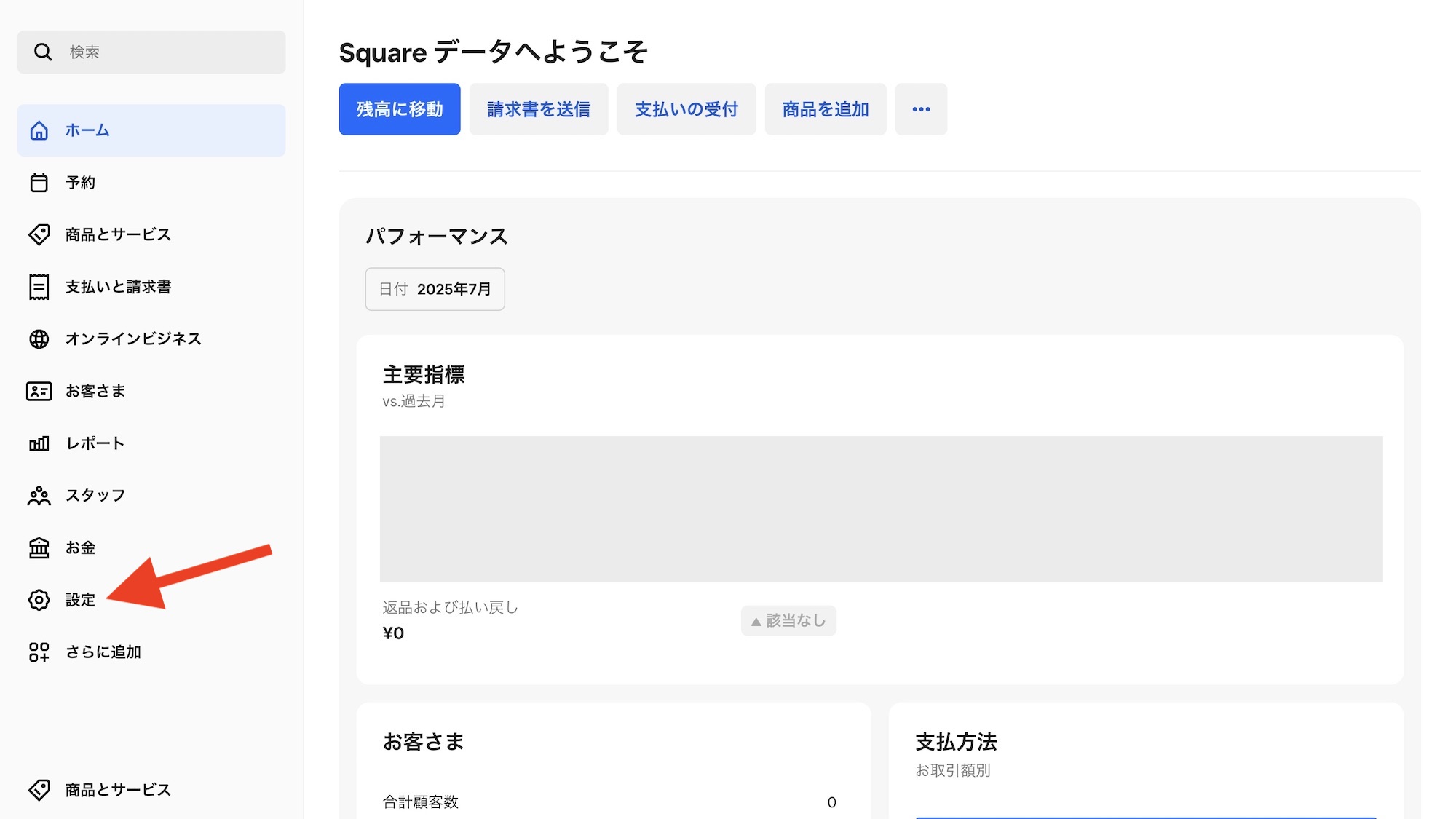
Squareデータ(ブラウザから操作するSquareの管理画面)を開いてログイン、「設定」をクリックします。
※Squareアプリからは追加できません
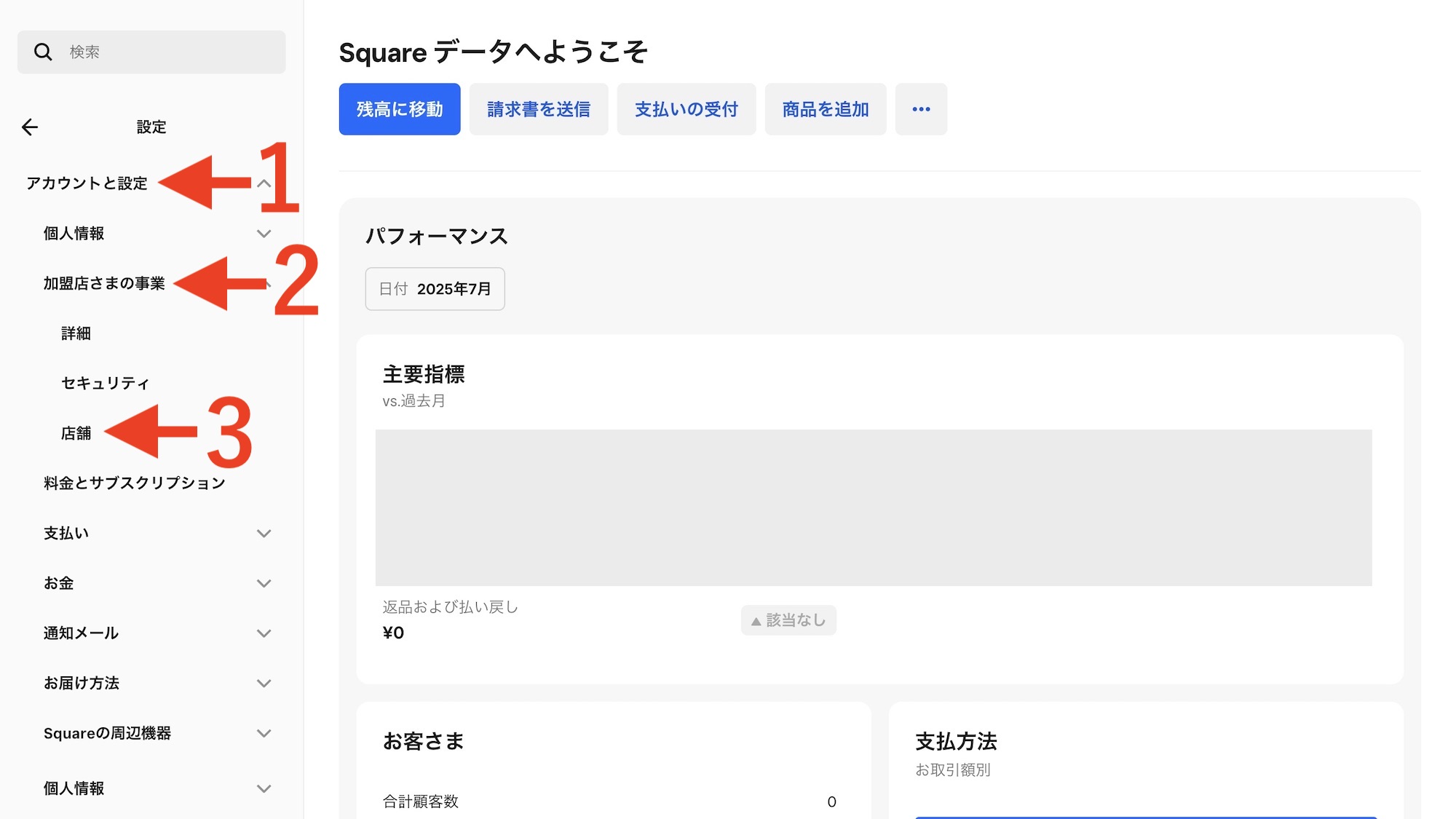
- アカウントと設定
- 加盟店さまの事業
- 店舗
をクリック。
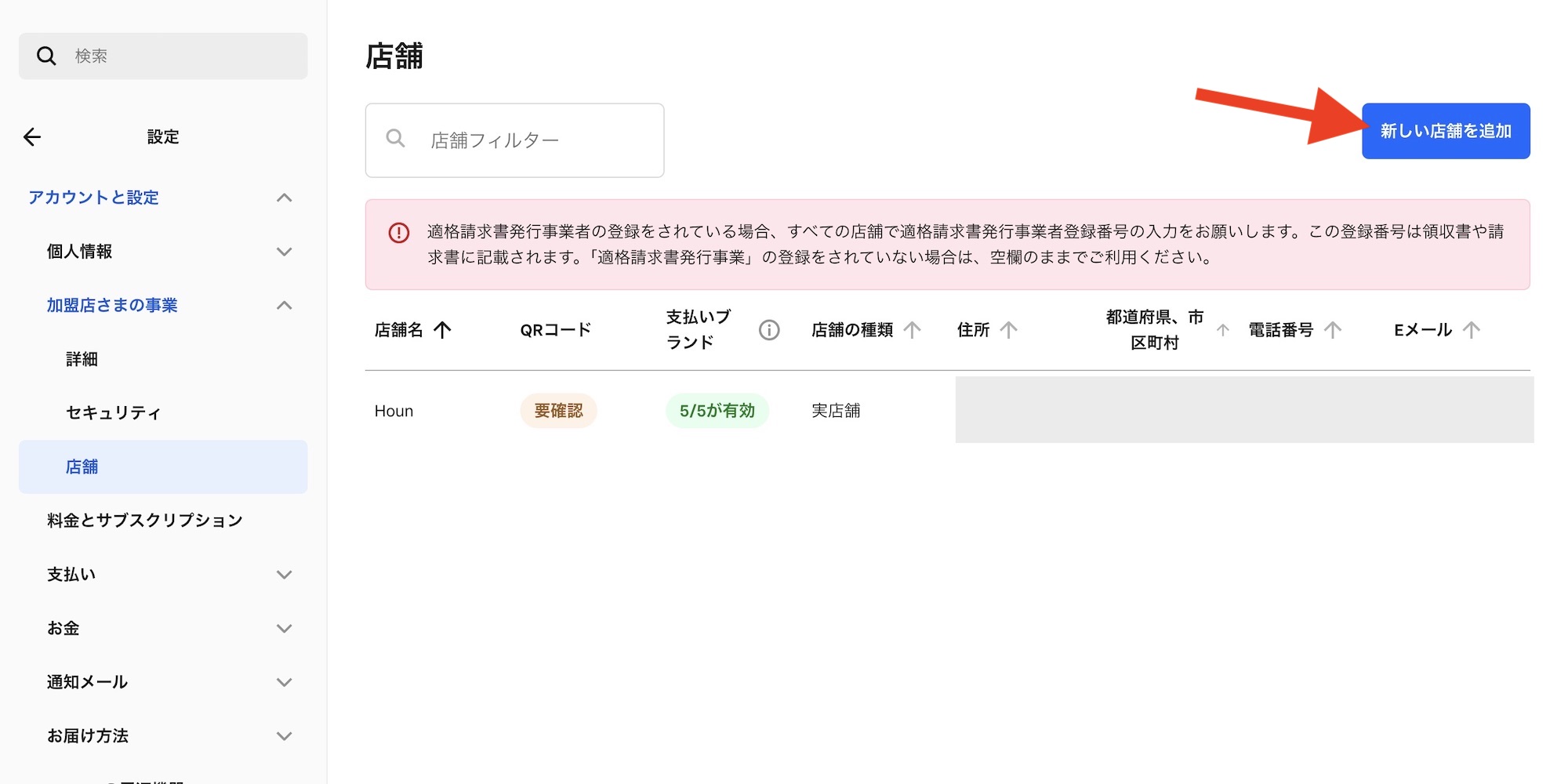
「新しい店舗を追加」をクリック。
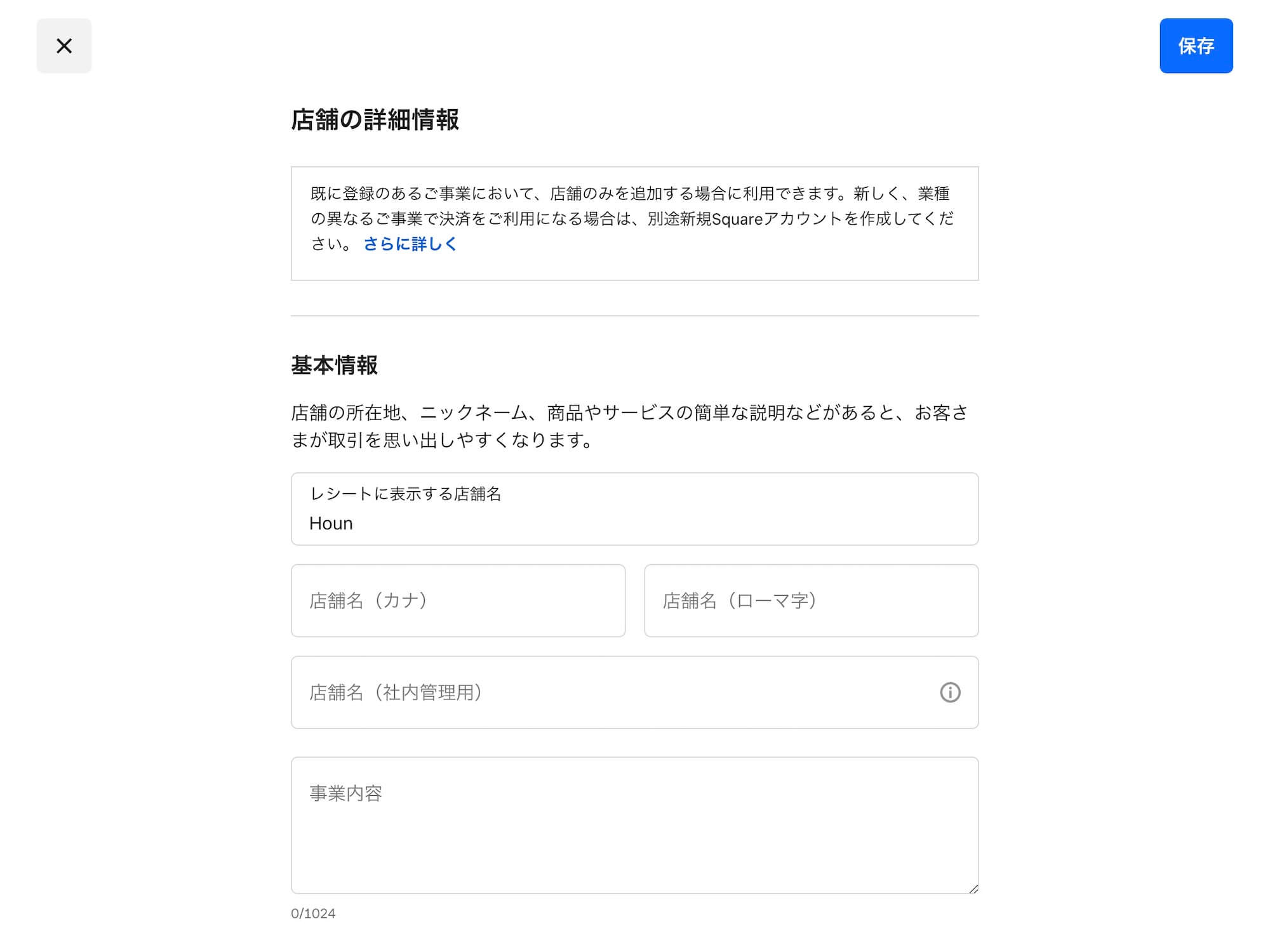
追加店舗の情報を入力していきます。
店舗名のほか所在地、営業時間、SNSアカウント(任意)などの項目がありますが、画面のとおり進めれば問題なくすべて入力できるでしょう。
Squareからの入金先口座を既存店舗と分けることも可能です。また、登録済みの商品を新店舗に同期するかどうかも選べます。
参考)すべての入力項目はこちら

以上で追加完了です!
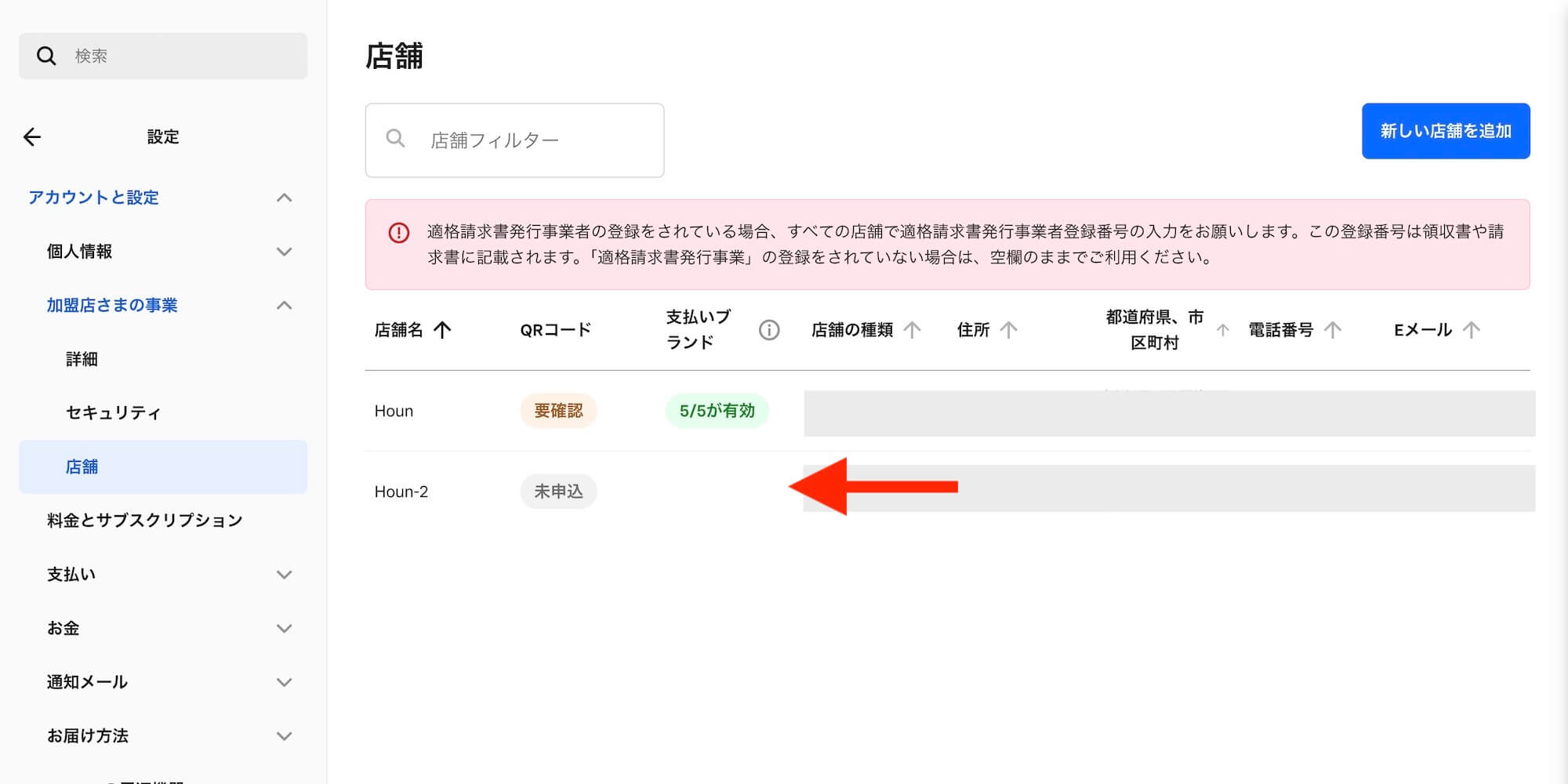
ただ、登録直後にSquareデータ「店舗」ページを確認すると、追加した店舗の「支払いブランド」が空欄の状態です。
こちらについて、続いて詳しく見ていきましょう。
自動で追加される決済ブランド、されないブランド
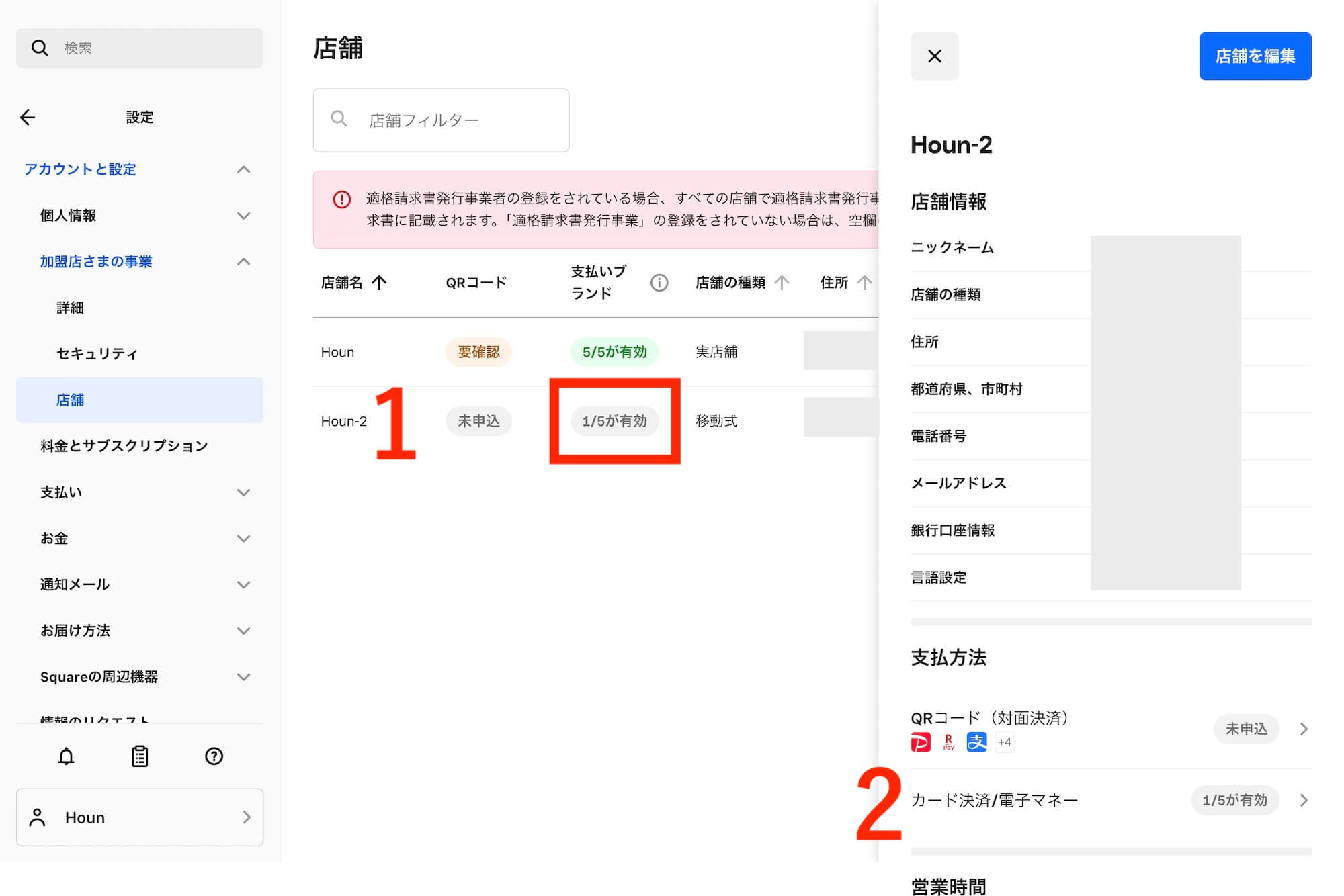
Squareデータ「店舗」ページを、少し時間を置いてから開くと、先ほどまで空欄だった追加店舗の「支払いブランド」に「1/5が有効」と記載されます(筆者の場合は15分ほどでした)。
そこで、- 追加した店舗名
- 右側に表示されるメニューから「カード決済 / 電子マネー」
の順にクリックします。
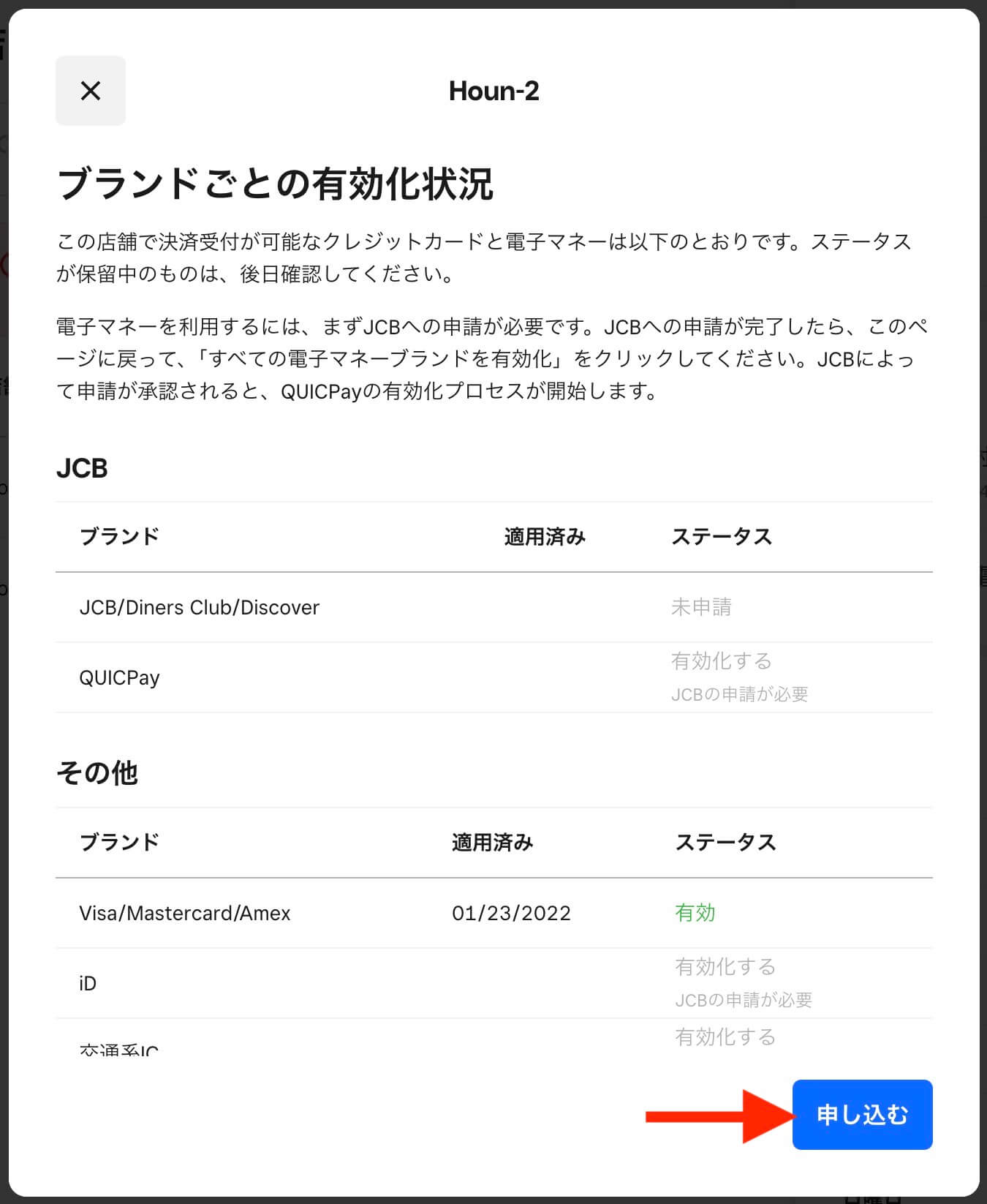
内容を確認のうえ、「申し込む」をクリックします。
これは何かというと、Visa /Mastercard / Amexの3カードブランドは、店舗追加とともに自動で審査がかかり、問題なければすぐに有効化されます。
JCB / Diners Club / Discover、またQUICPayなどの電子マネーに関しては、この画面から審査申し込みが必要です。
たとえ同じ業種でも、店舗ごとにひと通りの審査はあるということですね。
Squareアプリで店舗を切り替える
Squareアプリでは、簡単に店舗を切り替えることができます。
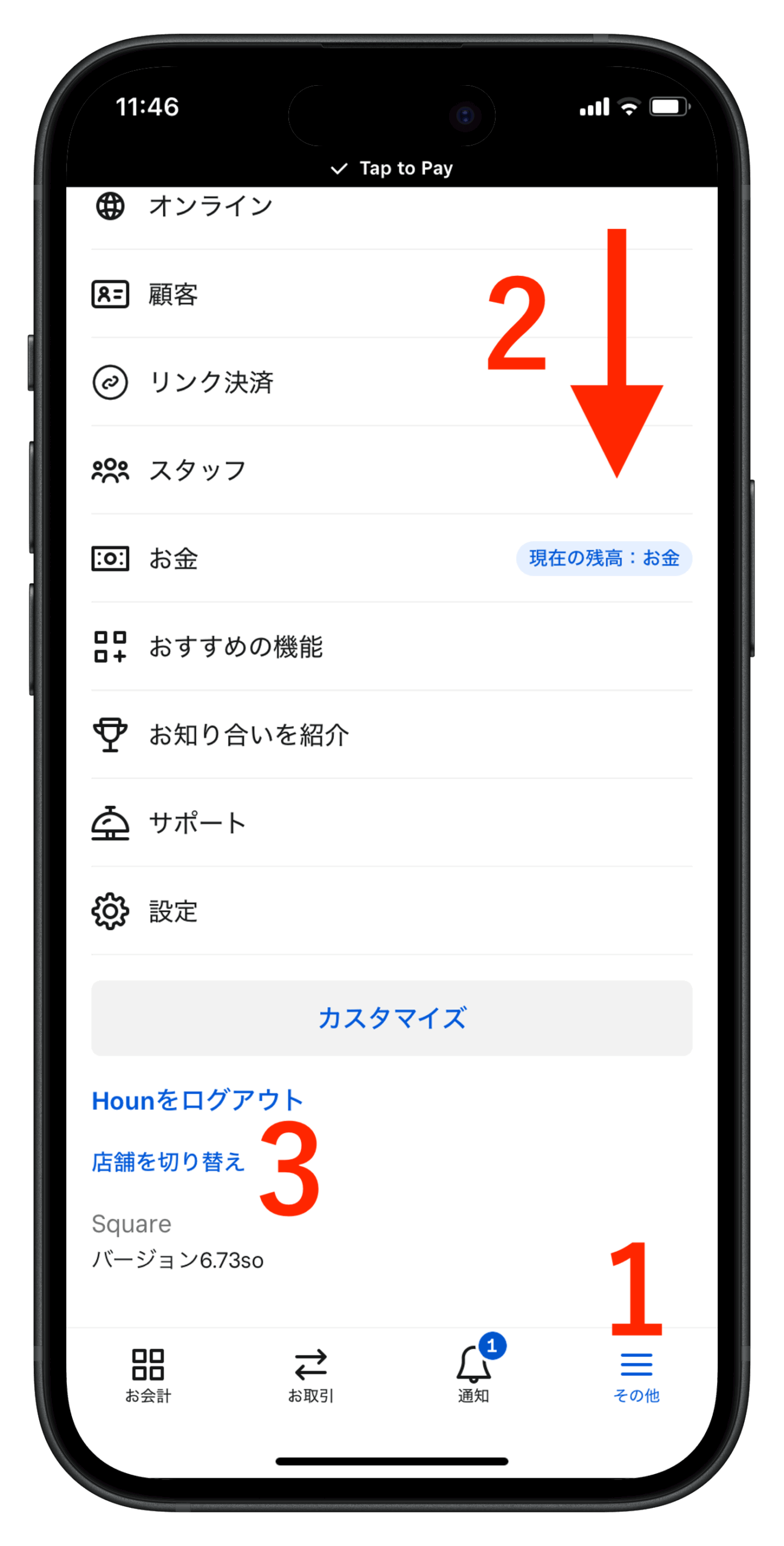
- その他
- 下までスクロール
- 店舗を切り替え
これだけ!簡単です。
Squareデータで全店 / 店舗ごとのレポートを見る

Squareデータのレポートページからは、全店舗 / 店舗ごとの売上を一元管理ができます。
まとめ
Squareでは、同じ業種であればひとつのアカウント内で複数店舗を管理できます。実際に店舗を追加してみたところ、入金口座やスタッフ設定なども柔軟に対応でき、操作性も良好でした。
一方で、異なる業種で事業を展開する場合は、新たにアカウント作成が必要です。審査はそれぞれの商品・サービス内容に対して行われるため、別事業としての登録が求められます。
これから別業種のSquareアカウントを新規で作成するかたは、以下のリンクからどうぞ↓